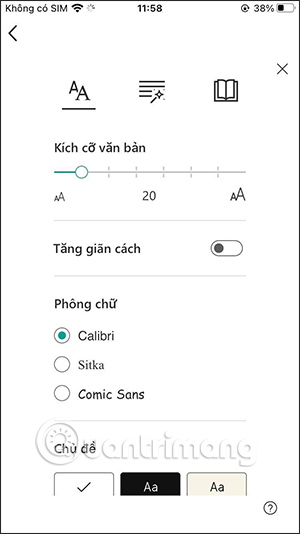Microsoft Teams đã cung cấp tính năng đọc to tin nhắn để chúng ta sử dụng trên máy tính và điện thoại. Theo đó khi sử dụng tính năng này thì nội dung tin nhắn sẽ được đọc to, rõ ràng để người dùng theo dõi, rất phù hợp khi thầy cô giáo kiểm tra nội dung học sinh nhập nhanh vào tin nhắn trên Microsoft Teams. Bên cạnh đó chúng ta cũng có thể điều chỉnh tốc độ phát lại và giọng đọc tin nhắn Microsoft Teams. Bài viết dưới đây sẽ hướng dẫn bật tính năng đọc to tin nhắn trên Microsoft Teams.
Hướng dẫn đọc tin nhắn trên Microsoft Teams máy tính
Bước 1:
Tại giao diện Microsoft Teams bạn tìm tới đoạn hội thoại muốn đọc nội dung tin nhắn. Click chuột vào nội dung tin nhắn muốn đọc rồi nhấn vào biểu tượng 3 dấu chấm ở góc như hình dưới đây.

Bước 2:
Lúc này hiển thị thêm menu tùy chỉnh cho tin nhắn, bạn nhấn vào Trình đọc chân thực.
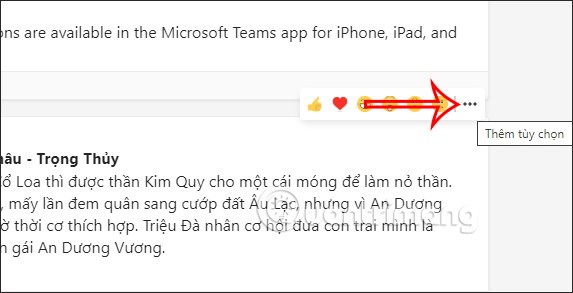
Bước 3:
Ngay lập tức bạn sẽ được chuyển sang giao diện toàn màn hình với nội dung tin nhắn để đọc nội dung. Nhấn biểu tượng play để nghe đọc tin nhắn với giọng đọc đã được thiết lập sẵn.
Về cơ bản tính năng này sẽ đọc từ trên xuống xuống. Nếu muốn đọc từ đoạn nào thì bạn nhấn vào từ ngữ bắt đầu từ đoạn đó để đọc.
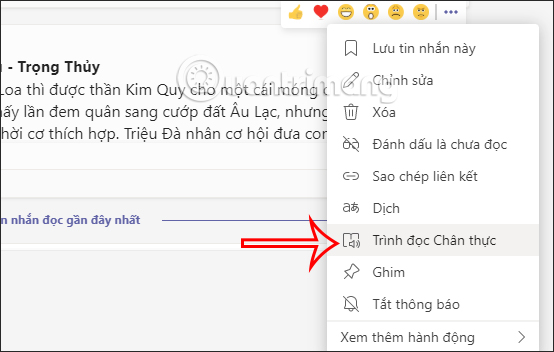
Ngoài ra bạn cũng có thể nhấn vào từng từ để nghe nội dung. Tùy chọn này rất phù hợp khi nghe nội dung ngoại ngữ.
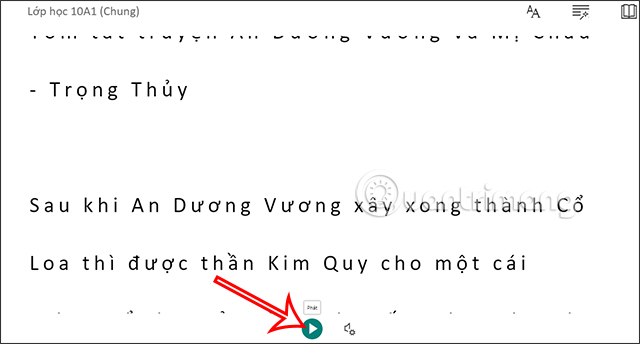
Bước 4:
Để điều chỉnh giọng đọc tin nhắn và tốc độ đọc, bạn nhấn vào biểu tượng loa. Sau đó bạn điều chỉnh tốc độ đọc nhanh hay chậm, giọng đọc là nam hay nữ.
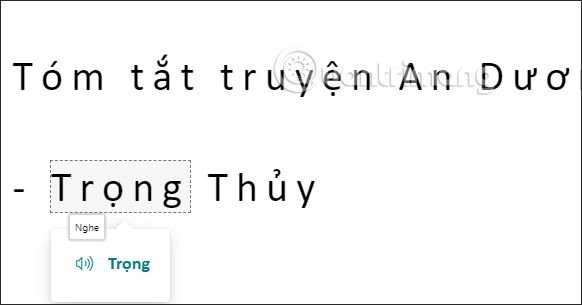
Bước 5:
Tiếp đến, nhìn lên góc phải màn hình ban sẽ thấy có 3 biểu tượng để điều chỉnh chế độ đọc trên Microsoft Teams.
Chữ Aa để điều chỉnh font chữ, màu nền cho nội dung tin nhắn.
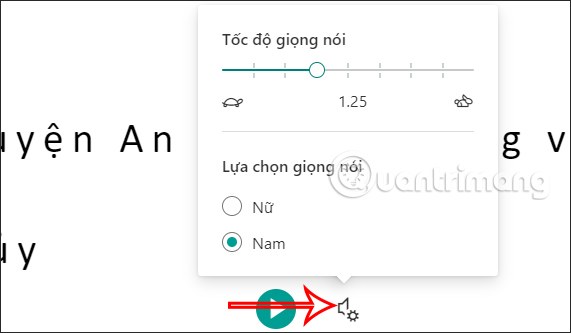
Biểu tượng 3 dấu gạch ngang để điều chỉnh âm tiết và biểu tượng quyển sách để điều chỉnh chế độ hiển thị và chọn lựa ngôn ngữ đọc, nếu Microsoft Teams không tự động phát hiện ngôn ngữ.
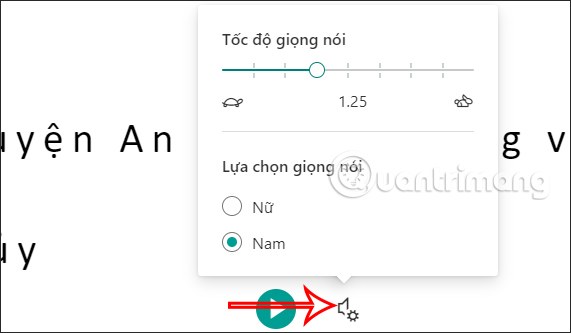
Cách đọc tin nhắn trên Microsoft Teams điện thoại
Bước 1:
Tại giao diện Microsoft Teams bạn nhấn và giữ vào tin nhắn muốn đọc, sau đó hiển thị danh sách như hình dưới đây. Chúng ta nhấn vào Trình đọc chân thực.
Bước 2:
Ngay sau đó cũng hiển thị giao diện nội dung để đọc to. Chúng ta nhấn vào biểu tượng phát để đọc nội dung này. Khi nhấn vào biểu tượng loa cũng hiển thị tùy chọn tốc độ đọc tin nhắn và giọng đọc tin nhắn.
Bước 3:
Khi bạn nhấn vào biểu tượng 3 dấu gạch ngang ở góc phải trên cùng màn hình cũng hiển thị giao diện các tùy chỉnh màn hình đọc tin nhắn và chế độ chọn ngôn ngữ cho tin nhắn.